Snipaste是一款功能強大的桌面截圖軟件,支持將截圖固定在當前設備顯示屏,方便隨時自由編輯,能轉換剪貼板文字信息或顏色,轉換后的圖像可像窗口浮在屏幕上。軟件有許多隱藏功能提升生活效率,可以將剪貼板文本或顏色信息轉為圖片窗口,能縮放和旋轉映射窗口。
Snipaste用法介紹:
1、先運行打開 Snipaste,檢查電腦右下角是否有 Snipaste 圖標,存在即可開始使用。
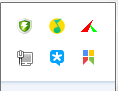
2、Snipaste 有兩種直接使用方式,一是鼠標左鍵雙擊運行打開,二是鼠標右鍵選擇相應功能點開。
3、鼠標左鍵雙擊后,按鍵盤 F1 鍵 + F3 鍵,可截取當前選中的內容信息。
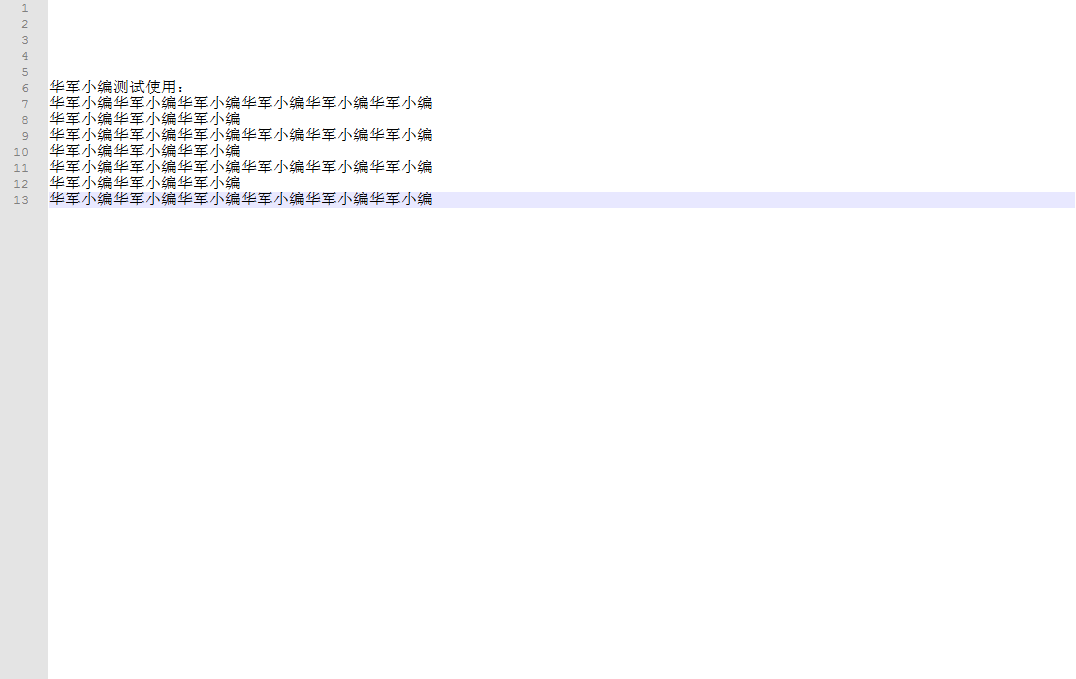
4、若要保存截圖,按快捷鍵 Ctrl + S,或在截圖位置右鍵選擇保存。也可點擊【關閉】按鈕結束操作。
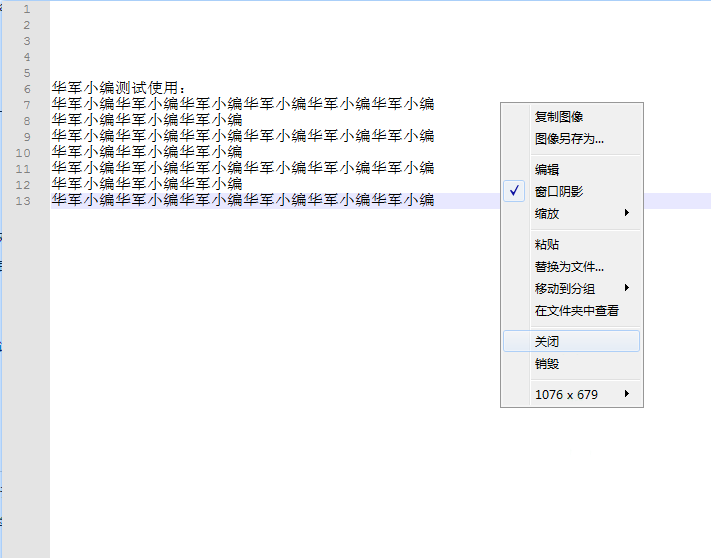
Snipaste軟件功能:
1、支持截圖記錄回放。
2、選好顏色后可粘貼顏色。
3、能精確控制截圖范圍。
4、可選擇主題顏色,定制通知欄圖標。
5、映射窗口可旋轉、縮放、設置半透明或鼠標穿透。
6、可將圖片生成窗口顯示在屏幕上方。
7、具備標記、馬賽克、高斯模糊和橡皮擦工具。
8、能將普通純文本轉換為圖片。
Snipaste功能詳解:
1、快速截圖工具
Snipaste 運行于托盤時,可通過默認快捷鍵 F1 或單擊托盤圖標激活截圖功能。截圖時自動檢測窗口及元素,能精準捕捉按鈕、選項、網頁圖片或文字,較 QQ 截圖檢測更精細。
2、像素級截圖控制
需自定義截圖范圍時,Snipaste 支持邊緣像素級調整:拖動外框自動出現放大鏡,點擊框外點可快速調整范圍,使用方向鍵也能逐像素移動圖框位置。
3、豐富的標注工具
提供 9 種標注類型:方框、橢圓框、連續線段、箭頭、畫筆、記號筆、文本、馬賽克、模糊。
所有工具支持二次變形,線段工具可調節粗細和顏色,區域工具具備邊框和色塊效果。
全功能調色板支持任意顏色選取與透明度調節,可實現特殊視覺效果。
4、貼圖功能(核心特色)
可將截圖標注結果貼至屏幕(默認快捷鍵 F2),支持剪切板中的圖像、純文本、HTML、顏色、文件路徑等轉換為貼圖,兼容 GIF 動圖。
貼圖支持多維度操作:
縮放圖像或調節 GIF 速度(鼠標滾輪或 ± 鍵);
旋轉圖像(數字鍵 1/2);
設置透明度(Ctrl + 鼠標滾輪或 Ctrl±);
鼠標穿透(默認快捷鍵 F3),貼圖固定顯示不影響其他操作。
支持多張貼圖分組管理,右鍵可執行刪除等操作,且貼圖可再次使用標注工具編輯。
5、實用輔助功能
歷史記錄:截圖編輯過程可回放、前進,支持回到任意步驟重做。
取色器:快捷鍵激活后可獲取屏幕任意點顏色,記錄并貼出顏色信息,適合設計師使用。
多屏與高分屏支持:貼圖功能在多屏幕場景下適配性強,兼容高分辨率顯示。
下一篇:最后一頁
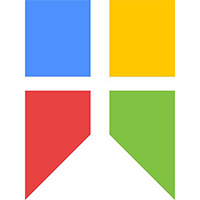



 驅動人生10
驅動人生10 360解壓縮軟件2023
360解壓縮軟件2023 看圖王2345下載|2345看圖王電腦版 v10.9官方免費版
看圖王2345下載|2345看圖王電腦版 v10.9官方免費版 WPS Office 2019免費辦公軟件
WPS Office 2019免費辦公軟件 QQ瀏覽器2023 v11.5綠色版精簡版(去廣告純凈版)
QQ瀏覽器2023 v11.5綠色版精簡版(去廣告純凈版) 下載酷我音樂盒2023
下載酷我音樂盒2023 酷狗音樂播放器|酷狗音樂下載安裝 V2023官方版
酷狗音樂播放器|酷狗音樂下載安裝 V2023官方版 360驅動大師離線版|360驅動大師網卡版官方下載 v2023
360驅動大師離線版|360驅動大師網卡版官方下載 v2023 【360極速瀏覽器】 360瀏覽器極速版(360急速瀏覽器) V2023正式版
【360極速瀏覽器】 360瀏覽器極速版(360急速瀏覽器) V2023正式版 【360瀏覽器】360安全瀏覽器下載 官方免費版2023 v14.1.1012.0
【360瀏覽器】360安全瀏覽器下載 官方免費版2023 v14.1.1012.0 【優酷下載】優酷播放器_優酷客戶端 2019官方最新版
【優酷下載】優酷播放器_優酷客戶端 2019官方最新版 騰訊視頻播放器2023官方版
騰訊視頻播放器2023官方版 【下載愛奇藝播放器】愛奇藝視頻播放器電腦版 2022官方版
【下載愛奇藝播放器】愛奇藝視頻播放器電腦版 2022官方版 2345加速瀏覽器(安全版) V10.27.0官方最新版
2345加速瀏覽器(安全版) V10.27.0官方最新版 【QQ電腦管家】騰訊電腦管家官方最新版 2024
【QQ電腦管家】騰訊電腦管家官方最新版 2024